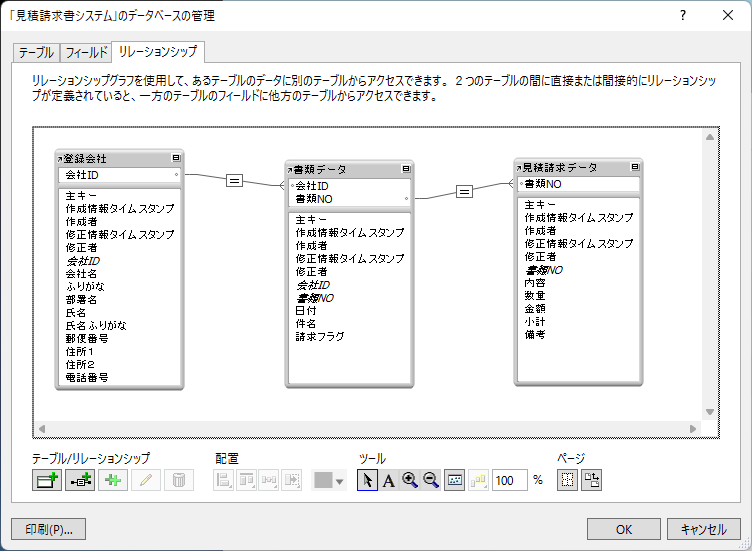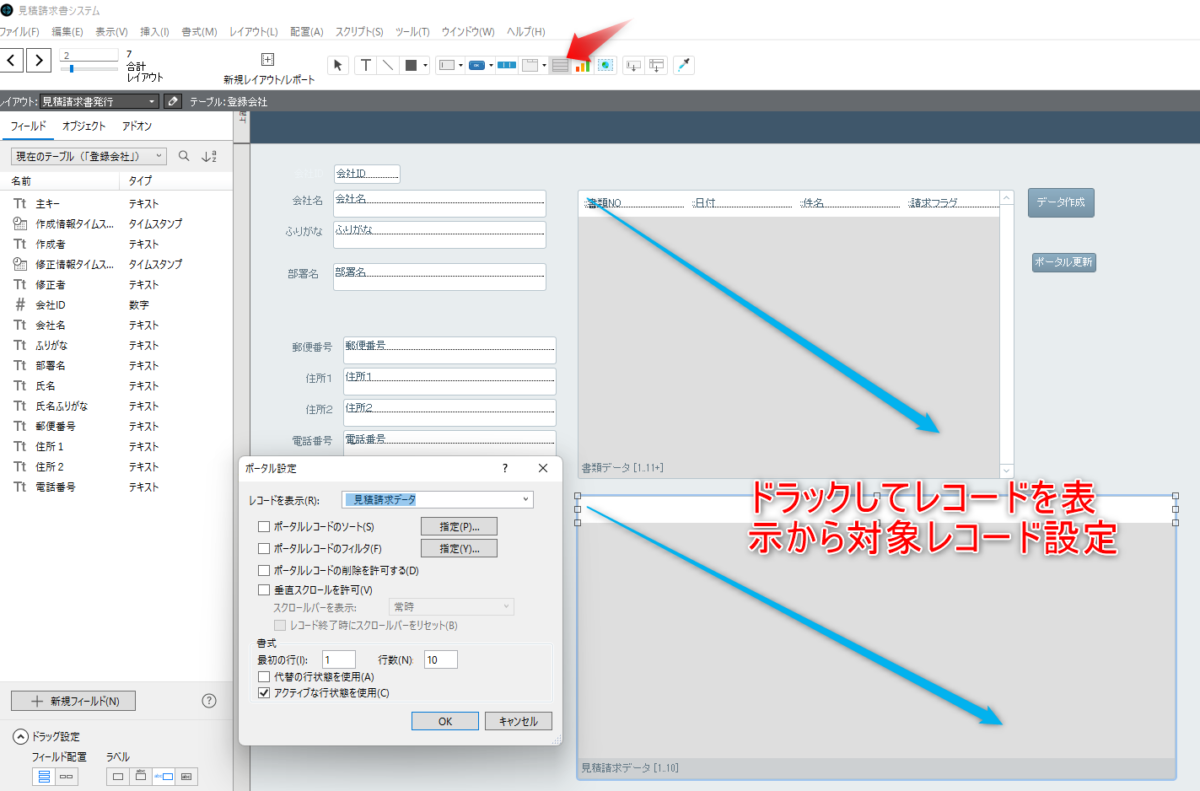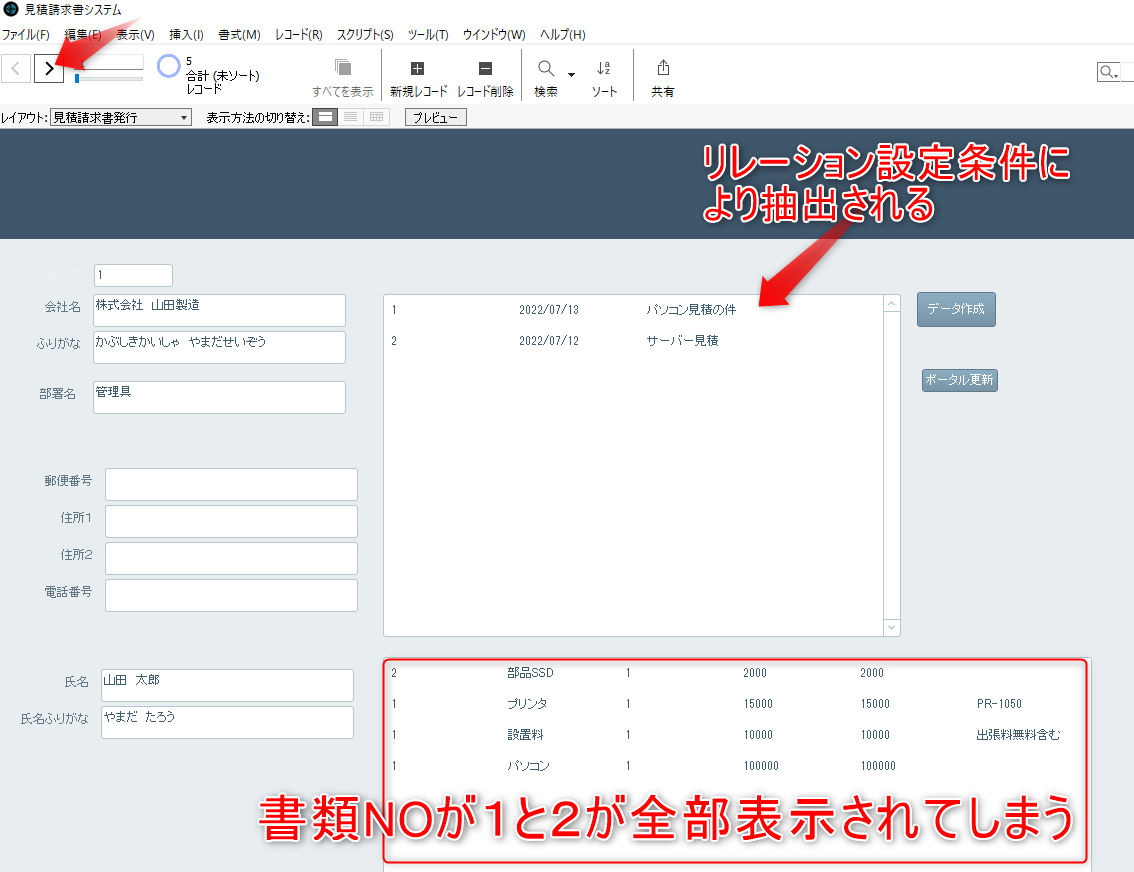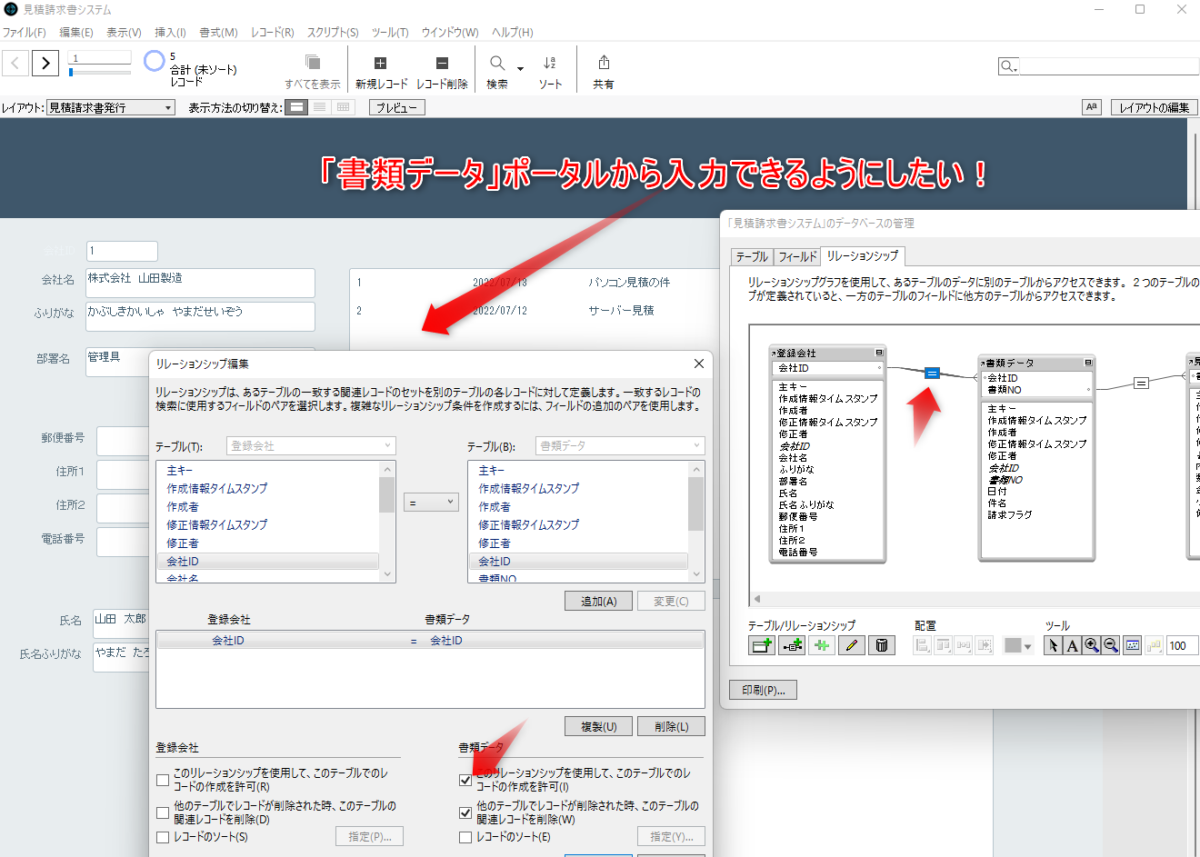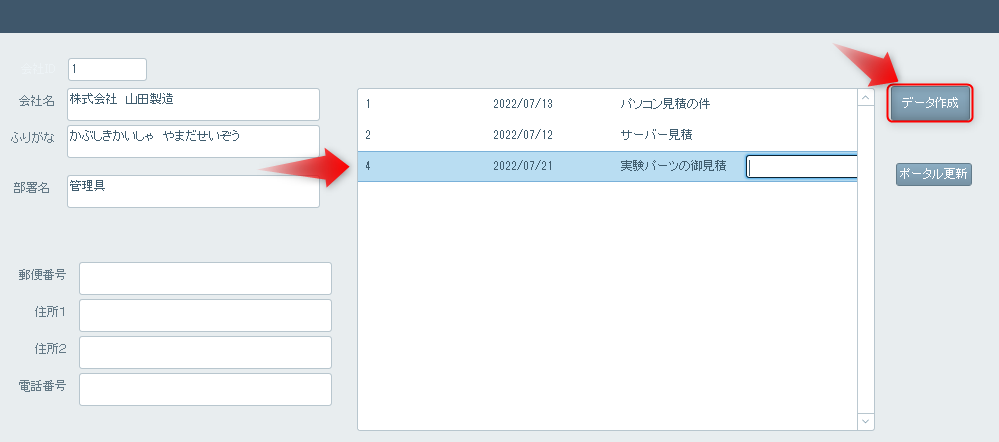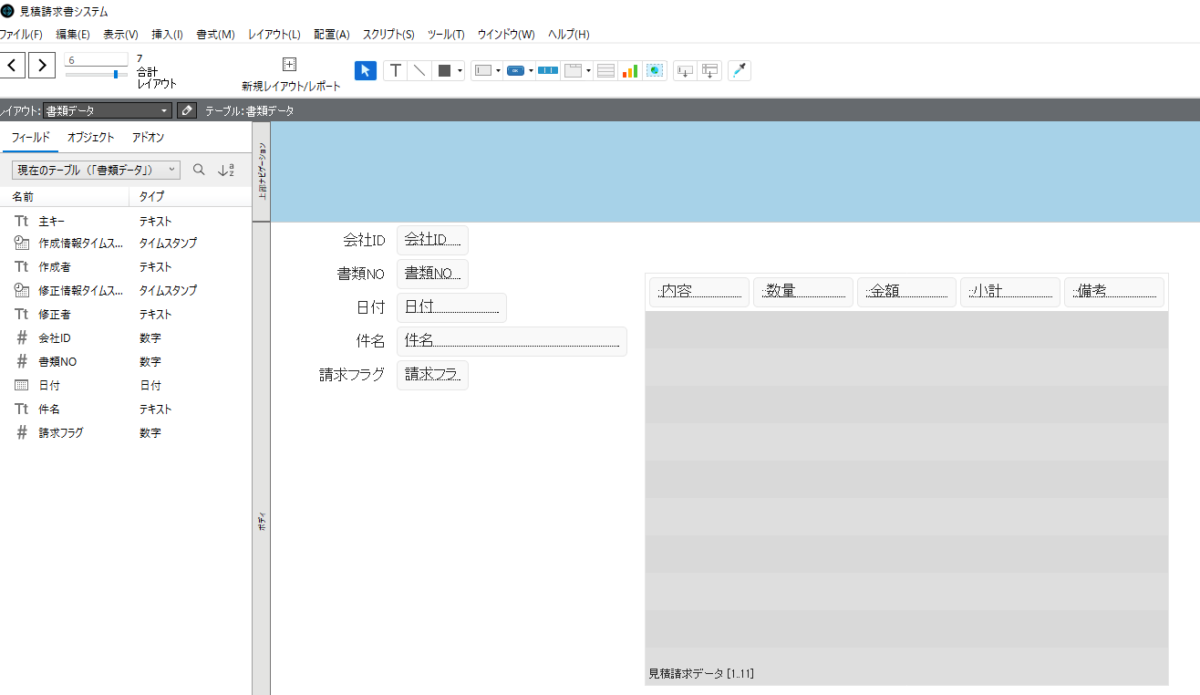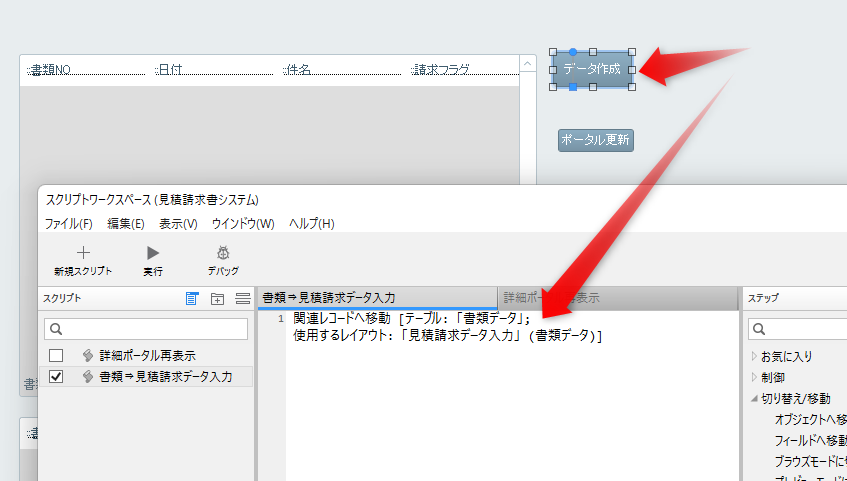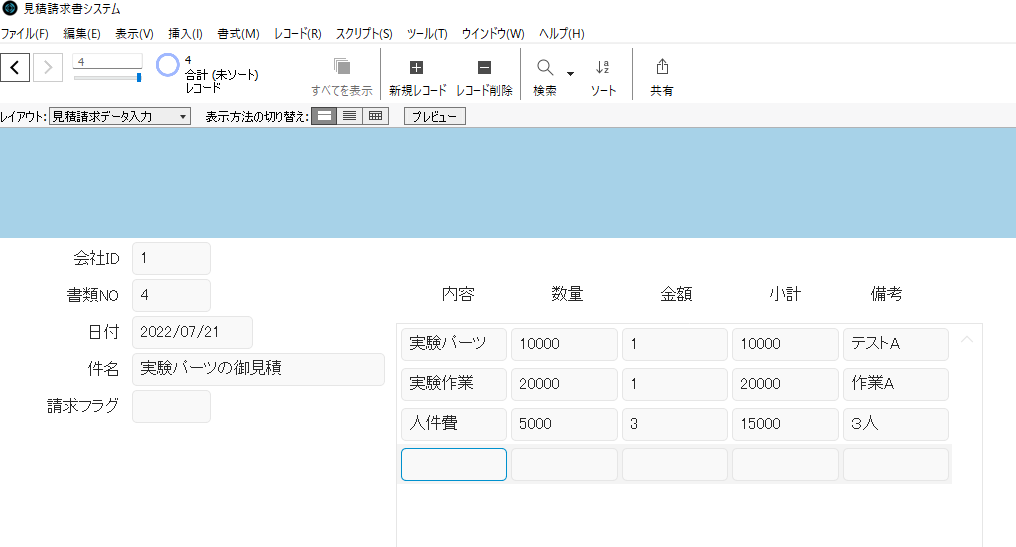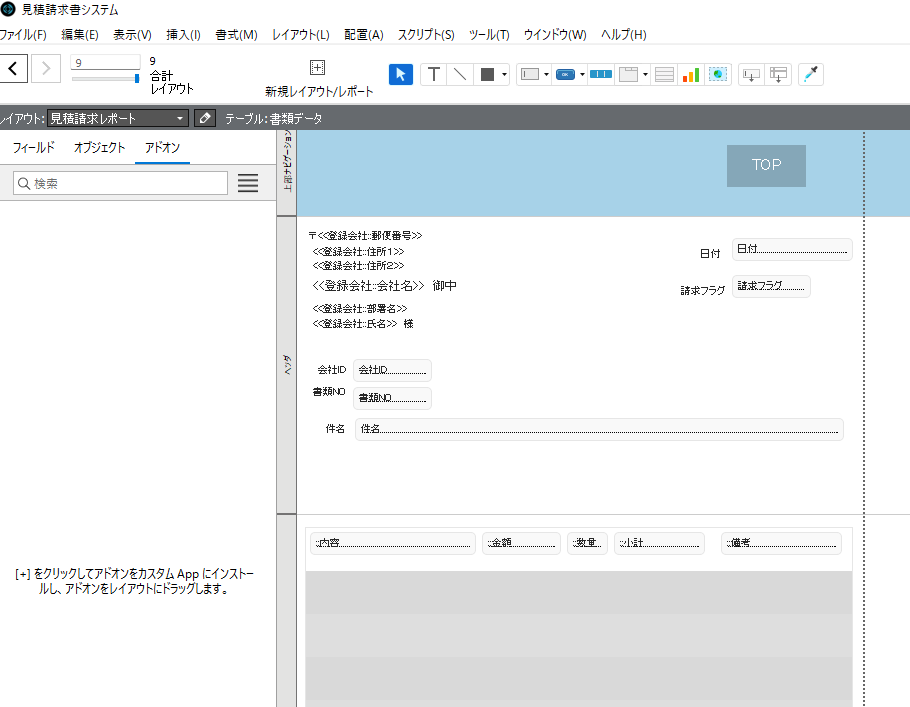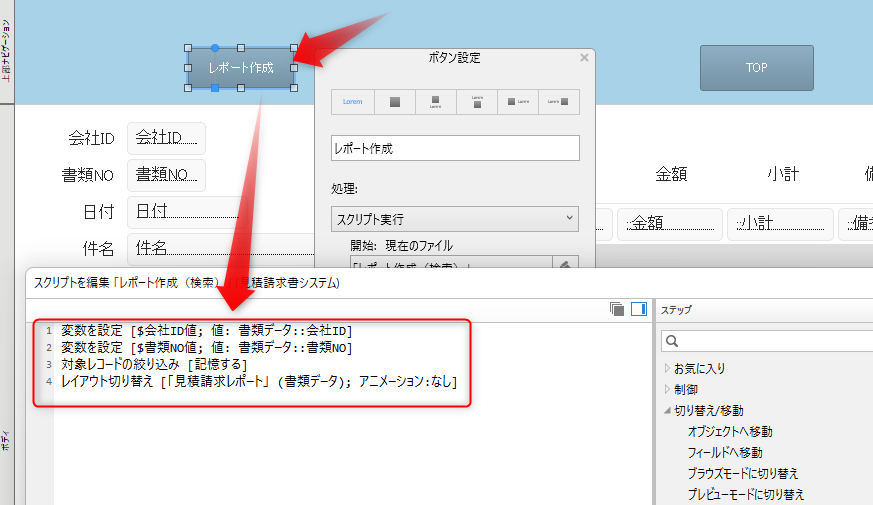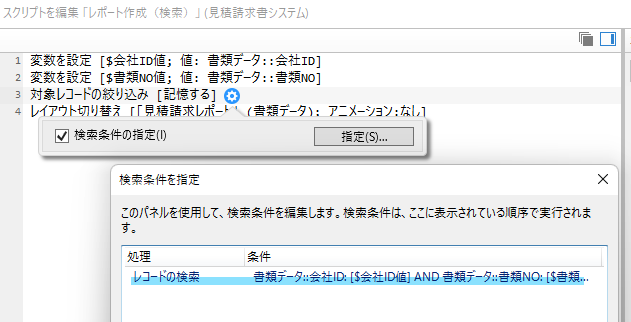ココがポイント
普段はマイクロソフトのアクセス(以下Accessに略)をつかってデータベースを作成
FileMakerを触る事は全くなかった状態からの見積請求書システムを作成してみようというものです。
前回は、住所録のようなものを作成しました。
これを拡張して見積請求書システムを作成してみたいと思います。
テーブル構成とリレーション
まだ良くわかっていませんが、上記の様にテーブルを作成して、リレーションも設定しました。
見積請求書発行レイアウト作成
住所録のレイアウトに、「書類データ」と「見積請求データ」の窓を取り付けたようなレイアウトを作成することにしました。
Accessでいうなら、サブフォームなのですが、
ココに注意
FileMakerの場合は、ポータル
っていうらしいです。
良くわからずに、ポータルを作成して、「書類データ」と「見積請求データ」と設定しました。
ブラウズモードにすると、
さらに詳しく
ポータルの方は、リレーションに沿ってデータが自動抽出されている
ようです。
リレーションで「会社ID」で紐付されている書類データのポータルの方は、いいかんじで抽出されて表示されています。
がしかし、「見積請求データ」のポータルは、「書類NO」の全部が表示されている状態です。
「書類データ」のポータル内のレコード選択することで、「見積請求データ」:のポータルが抽出されたら便利だろうなってことで、いろいろとスクリプトや何やらやってみましたが、今の自分のスキルでは解決しませんでした。
はてな
ぜひ、ポータル内のレコードを選択することで、リレーションを組んだ別ポータルの抽出ができる方法を知っている方がいたら教えてほしい。
見積請求データを入力
まず新規に見積請求書を作成するときに、
(1)会社データを登録
(2)書類登録※見積請求書名登録
(3)見積請求データの登録
という流れになるかと思います。
簡単に、ポータルから登録できないものかと調べたら、リレーションでレコードの作成を許可するだけだった。
「書類データ」のポータルから、1件レコードを追加してみました。
番号は、自動で振られるようにしましたので、日付と案件を入力しました。
この「書類データ」の「書類NO」は、4番となる訳ですが、次に「見積請求データ」に詳細を登録する訳ですが、「書類NO」を手入力しながら別のレイアウトでデータ入力するのはスマートじゃありません。
その解決方法を調べました。
まずは、「書類データ」からレイアウトを作成して、「見積請求データ」をポータルに設定します。
レイアウト名を「見積請求データ入力」にしてみました。
次にボタンを設置して、「関連レコードへ移動」というスクリプトを設定しました。
この設定をすることで、「データ作成」ボタンをクリックすると、「見積請求データ入力」レイアウトに移動して、データも「書類NO」に関連した内容になっています。
めちゃ簡単なのですが、Access使いとしては何とも不思議な感じですね。
見積請求書レポート
次に見積請求書の印刷レイアウトを作成しました。
まだ、ちゃんとした見積書とか請求書などの表示はいれていません。また、自分の会社名なども入れていない状態ではありますが、印刷するためのレイアウトを作成しました。
相手先の会社名に御中や氏名に様を入れる為に、
ココがポイント
挿入>>マージフィールド
という機能を使ってフィールドを挿入すると、御中や様を付加することが簡単にできました。
ここからが自分的には初めての事なので悩みました。
「見積請求データ入力」レイアウトから、「関連レコードへ移動」というスクリプトだけでは、「書類NO」でうまく絞れずに、すべてのレコードが表示されてしまうのです。
考えた末に、「見積請求データ入力」レイアウト時点で「会社ID」と「書類NO」で絞り込んでから、「見積請求レポート」へ画面切り替えすれば思ったようになるのではないかと考えました。
なんとか思ったようにいきました!